Insta360 ONE RSについて外観と撮影方法を書いてきたので最後に編集のお話を。私も編集が上手い、センスがあるということはありませんから偉そうなことは言えませんが、360°動画に限らず動画編集というのは誰にどのくらい見せたいかによって変わってくると思います。自分の旅の記録目的なら撮影してPCに保存すれば無料アプリで360°見渡せる動画になるので編集はいりませんし、友人に見せる、SNSやYouTubeにアップするならそれに合わせた編集が必要になってきます。
まずInsta360シリーズを購入した人が無料で使える編集アプリはスマホ用とPC用があり、これを使って再生&編集&書き出しをする訳ですが、どちらもできることとできないことがあります。共通してできるのは不要な部分をトリミングする、クリップの中で「ここで横から前へカメラを動かす」といった見せる方向の指定と画角指定、スローモーションや早回し(大雑把に0.5倍、2倍、3倍、4倍といった感じ)、そして動画の書き出しです。スマホだと画面が小さいので操作しづらく、タブレットでやっりたいところ。書き出しは360°で行えばYouTubeでたまにある360°動画みたくフリックやドラッグで視点が自由に動かせる動画になりますし、普通に視点固定の平面動画にすることもできます。スマホ用だと字幕を入れたり音楽を付けたりすることができ、さらに話題のAIによる自動編集もスマホ用のみ使えます。
FlashCutというのがAI編集になっており、いくつかのテンプレートに撮影した動画を当てはめていい感じに編集してくれる夢のような機能。上のスクショにシネラプスとスカイスワップという2つのテンプレートが見えていますが、スマホで見るとこの画面が動いておりどんな編集になるのかが一目で分かります。タップすると撮影方法が出てきて、例えばシネラプスなら自撮り棒にカメラをセットし、持って2分歩いたクリップを2つ以上用意する、とありますからそのように撮影した動画をテンプレートに入れると編集してくれるという流れですね。テンプレートによってカメラを真横にとか、180°扇型に動かしたクリップを6つ用意するなどあるので、指示に従った撮影をするのが前提となります。残念ながら適当に撮った動画をすべていい感じに編集してくれるほど有能ではありません。あとAI編集した動画に字幕を入れることはできず、音楽も固定のものが勝手に入るのみっぽいです。どれも30秒程度の短いクリップになるみたいなので、そのままSNSにアップするような使い方をするには最適ですね。
続いてPC用アプリのInsta360 Studio2022について。こちらはPCの大きな画面とマウスで操作できるので非常に使いやすいです。
画面はこんな感じになっており、プレビュー画面でカーソルをドラッグしつつ動かすと360°見渡せるようになっています。プレビュー画面下のバーがタイムラインで、黄色い丸がいくつもあるのがキーフレームのマーク。赤くなって2xとなっている部分は2倍速になるという意味です。自撮り棒は何もしなくても勝手に消えてますね。
この画面ではキーフレームが2つで左側のキーフレームが指定されており、-65.3°、-3.8°といった数値は上下左右、水平、画角の数値なのですが
右側のキーフレームを指定し、数値を変えるとこんな感じに。これで再生すると11秒かけて最初の画像が2枚目の画像のように変化していきます。数値を変えると書くと難しそうですが、キーフレームを指定してプレビュー画面内をドラッグしつつマウスを動かしたりホイールを回したりすれば動いた分の数値が勝手に反映されるので感覚的に編集することができて便利ですよ。数値を直接イジるのは微調整する時くらいか。変化が大きい例を挙げましたが、実際のドライブ動画では真横から前にカメラが向いていくとか、画角が徐々に広くなっていくといった見せ方が中心になってくるかと思います。
正直最初はどう編集していいか分かりませんでした。でもなんとなくキーフレームをこことここに置いて、こっちのアングルからこう変化させて・・・みたいな感じでイジっているとこのアプリは案外使いやすいのが分かってきます。カッコイイ編集についてはAI編集で生まれたクリップを参考にマネするのが手っ取り早いですね。少し慣れてくるとAI編集がやっていることを理解できてくるので部分的にマネするくらいは簡単でした。(時間はかかるけど)
こうして1つのクリップを作ったらいくつも組み合わせて1つの動画にしたいと思うのが普通ですが、Insta360Studio2022ではクリップを繋ぐことができません。ついでに音楽や字幕を入れることもできず、ならどうするのかと言うとその作業は別の動画編集アプリですることになります。Insta360Studioの仕事は素材となる360°動画のどこをどう見せるか決めて切り出すことらしい。肉料理なら動物を捌いて肉のブロックするまでみたいな感じですね。そして普通の動画編集ソフトで焼くなり煮るなりして盛り付ける感じでしょうか。すべてが一通りできれば最高ですけどカメラ買ったら無料で使えるアプリですからね。さっきの例えでいくなら肉を捌く作業は直感的でやりやすいと思うし、私の場合は使い慣れたPowerDirectorで調理すればいいので文句はありません。
最初の話に戻りますと、本当に旅の記録で自分が楽しむだけなら編集は必要無いし、親しい人に見せる場合にはスマホに動画を転送しておいてその場でグリグリ画面を動かせばどんな場所だったのか伝えることは可能です。好きに動かしてもらうのも360°動画がどんなものなのか分かりやすいかもしれません。ですが自分が「こう見せたい」という構想があるなら編集は必要になるので、その場合は編集アプリを買うことになると思います。

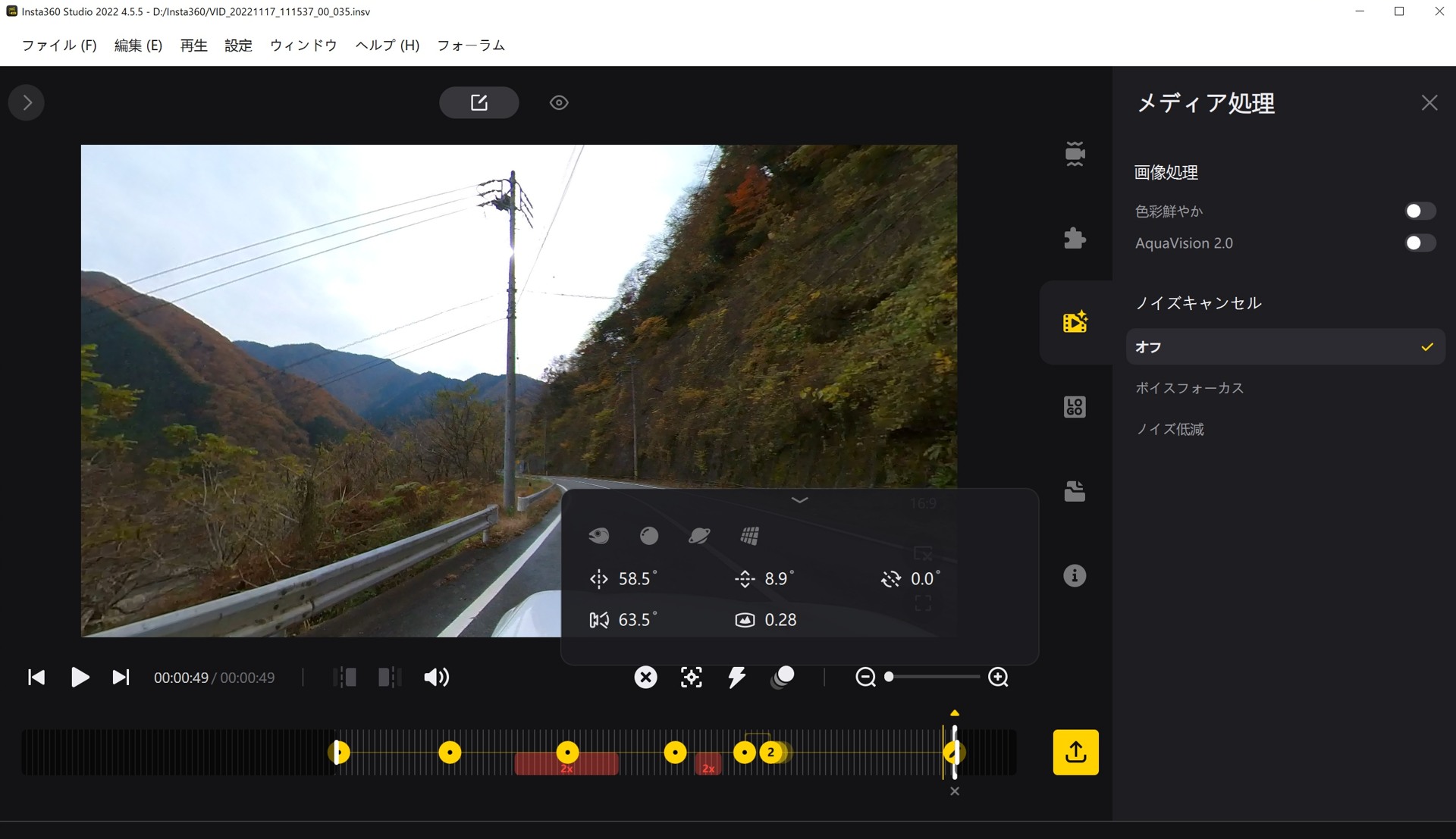
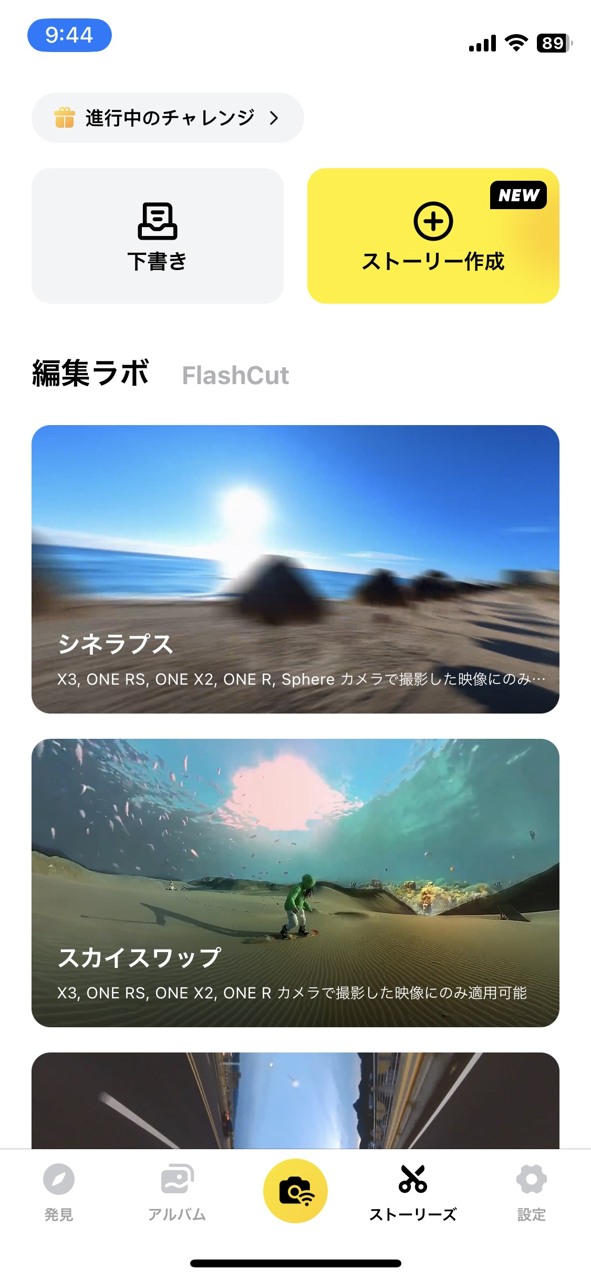
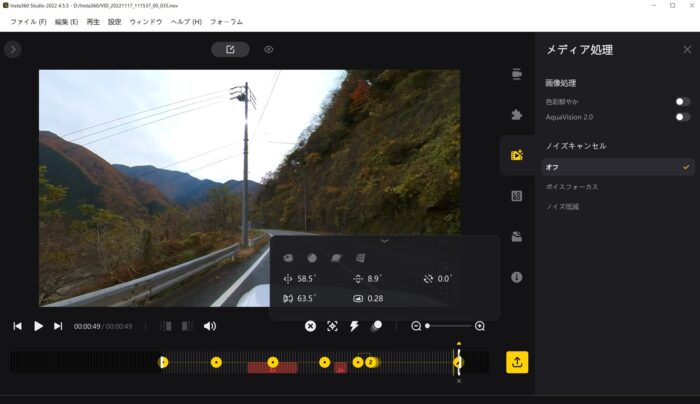
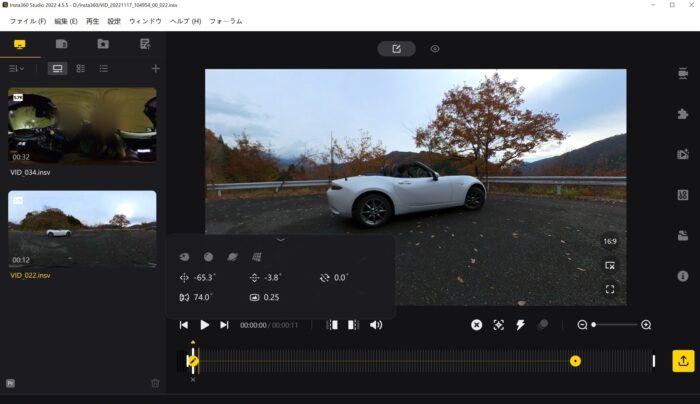
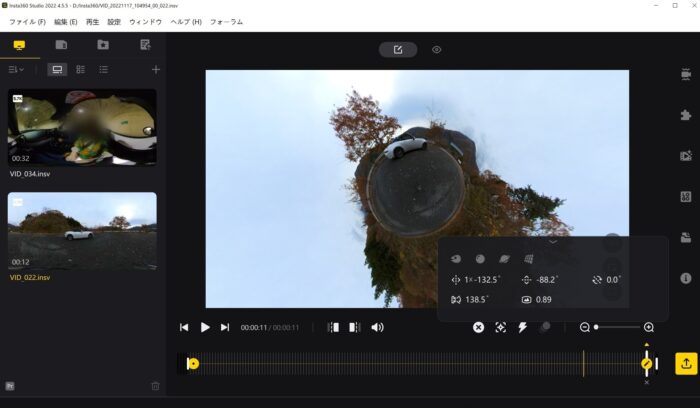
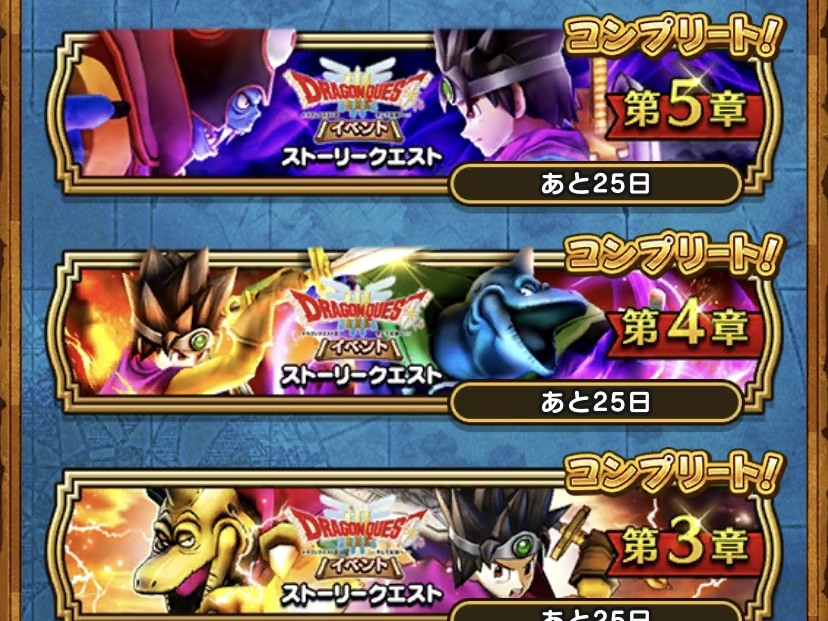








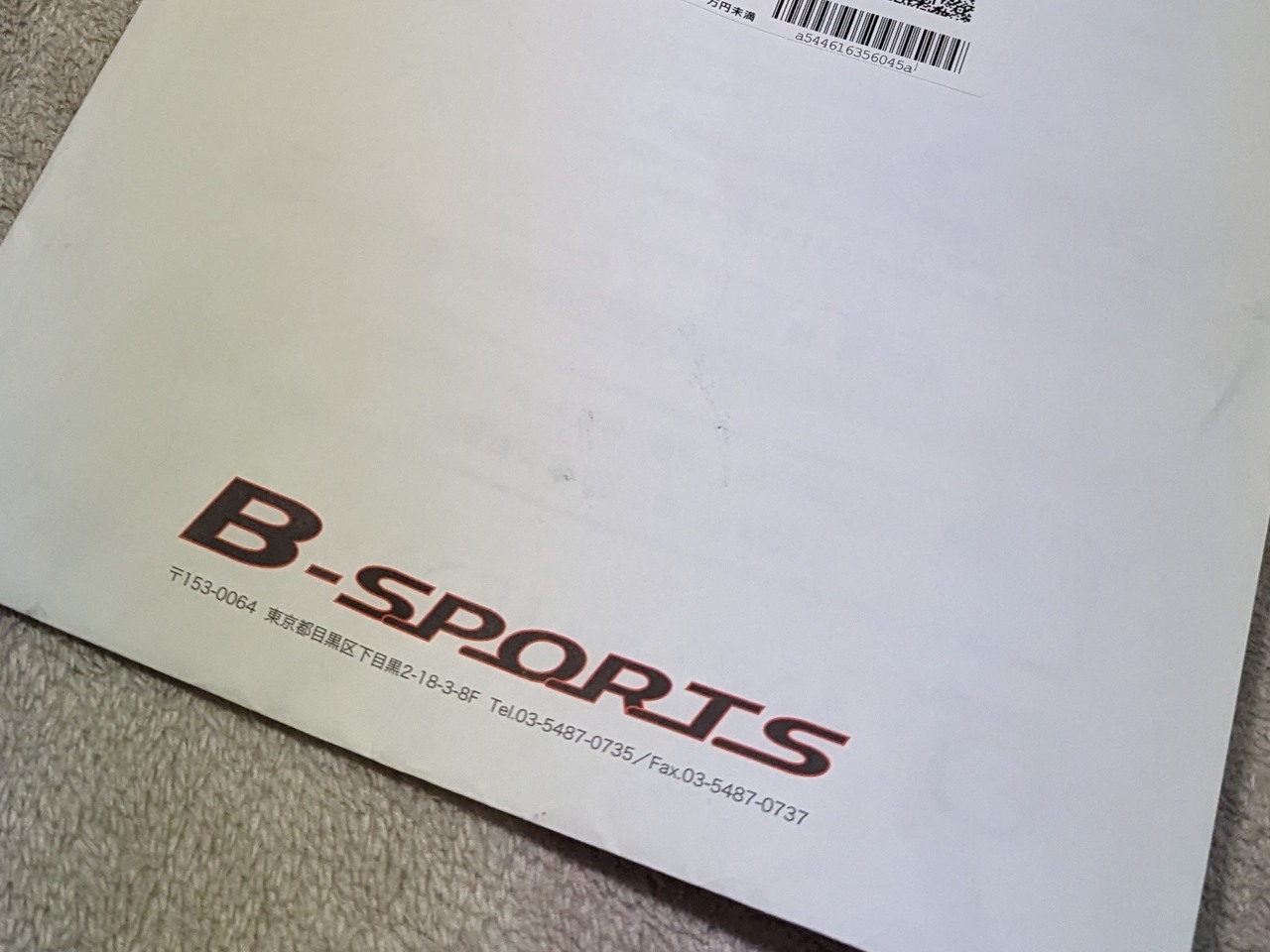





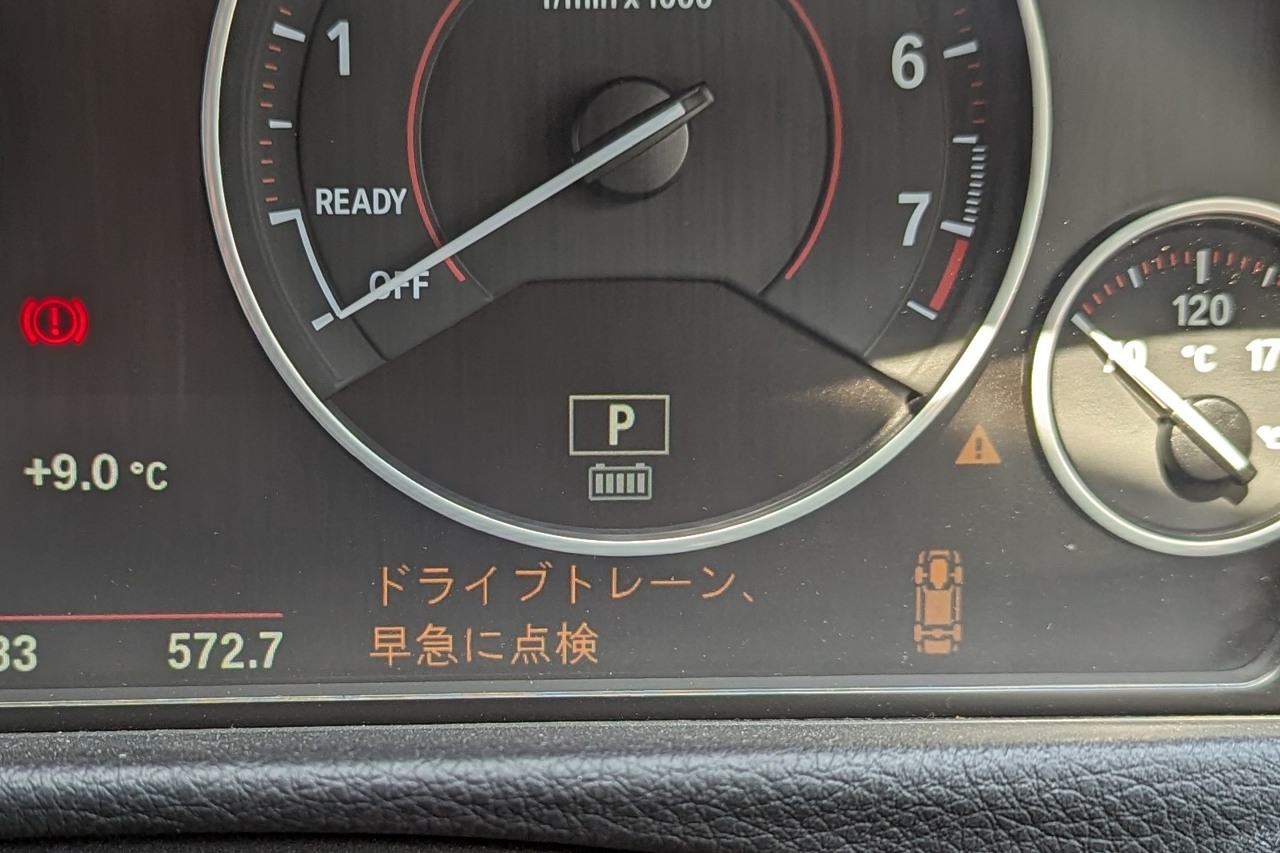


















コメント
コメントはありません。